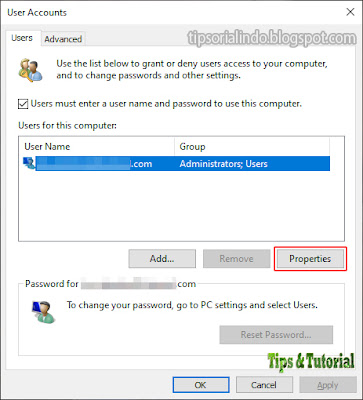Cara Menyembunyikan User Account Di Login Screen Windows 10
Jika anda mempunyai sejumlah user account di komputer Windows 10 dan anda tidak ingin melihatnya di login screen, maka sekarang anda sanggup menyembunyikan user account tertentu di login screen Windows 10 dengan peretasan registry sederhana.
Sebelum melakukannya, anda diwajibkan harus mengetahui nama akun yang ingin anda sembunyikan. Ini bukan nama lengkap yang anda masukkan di komputer. Ini ialah nama lain yang dipakai komputer anda untuk mengidentifikasi anda secara unik di komputer anda.
Catatan: Gunakan salah satu langkah dibawah ini untuk melihat nama akun yang ingin anda sembunyikan dari login screen Windows 10.
1. Menggunakan Accounts Manager untuk Menemukan Nama Akun
- Buka pengelola akun anda dengan menekan tombol Win + R, kemudian ketik netplwiz dan tekan Enter atau klik OK.
- Di jendela berikut, anda akan melihat semua user accounts di komputer anda. Klik salah satu yang ingin anda sembunyikan, dan kemudian klik Properties untuk membuka jendela Properties untuk akun pengguna tersebut.
- Pada jendela properties anda harus sanggup melihat nama akun di bab Username. Catat nama akun alasannya ialah anda akan membutuhkannya dalam langkah-langkah berikut.
2. Menggunakan Local Users and Groups untuk Menemukan Nama Akun
- Luncurkan Local Users and Groups di komputer anda dengan menekan Win + R, kemudian ketik lusrmgr.msc dan tekan Enter.
- Klik Users pada layar berikut dan anda seharusnya sanggup melihat daftar pengguna. Klik doble pada username yang ingin anda sembunyikan. Anda harus sanggup melihat nama akun yang ingin anda sembunyikan.
Sembunyikan User Account Tertentu dari Login Screen di Windows 10
1. Buka Registry Editor Windows dengan menekan tombol Win + R, kemudian ketik regedit dan tekan Enter atau klik OK.
2. Ketika Registry Editor terbuka, telusuri jalur berikut dibawah ini. Anda juga sanggup copy jalur dibawah dan pastekan ke registry editor dan tekan Enter, dan anda eksklusif menuju target:
HKEY_LOCAL_MACHINE\SOFTWARE\Microsoft\Windows NT\CurrentVersion\Winlogon 3. Setelah anda berada di jalur ini, klik kanan pada Winlogon dan pilih New - Key untuk menciptakan key gres di dalam direktori itu dan beri nama SpecialAccounts.
4. Klik kanan pada key yang gres dibentuk SpecialAccounts, dan pilih New - Key untuk menciptakan key gres dan beri nama UserList.
5. Selanjutnya klik kanan pada UserList atau pada panel sebelah kanan dan pilih New - DWORD (32-bit) Value untuk menciptakan DWORD gres di direktori ini. Beri nama DWORD dengan nama akun yang ingin anda sembunyikan yang anda peroleh memakai bab sebelumnya.
6. Klik dobel pada DWORD nama akun tersebut dan ubah Value Data-nya menjadi 0 (nol) dan klik OK untuk menyimpan perubahan.
Catatan : Jika anda mempunyai akun yang lain yang ingin anda sembunyikan, maka ulangi lagi metode ini dari langkah ke-5 dan seterusnya.
7. Restart komputer anda untuk menerapkannya dan anda seharusnya tidak lagi melihat akun tersebut di login screen Windows 10 anda.
Meskipun akun tersebut disembunyikan, namun akun itu masih tetap ada di komputer anda dan anda masih sanggup login dengan username dan password akun tersebut.
Sekarang jikalau ada user account yang ingin anda sembunyikan dari login screen di komputer Windows 10 anda, anda mempunyai cara untuk melakukannya memakai Registry Editor yang terpasang di komputer anda.
Jangan lupa tinggalkan komentar anda dibawah untuk membuatkan fatwa dalam penggunaan metode di atas. Terimakasih dan GBU.
Sumber https://tipsorialindo.blogspot.com/